大家有沒有發現使用win7係統查看日曆的時候,都需要點擊電腦桌麵右下角來進行查看。這個時候我們其實可以將日曆直接放置在桌麵。有需要的用戶可以看看win7日曆顯示在桌麵怎麼設置。
win7日曆顯示在桌麵的設置方法:
1、在目前電腦上桌麵還沒有顯示日曆的小工具,可以通過設置的方法,使在桌麵的上顯示出一個日曆。

2、在可以通過右鍵桌麵的方式,彈出一個下拉的菜單選項,選擇一個“小工具”的選項。
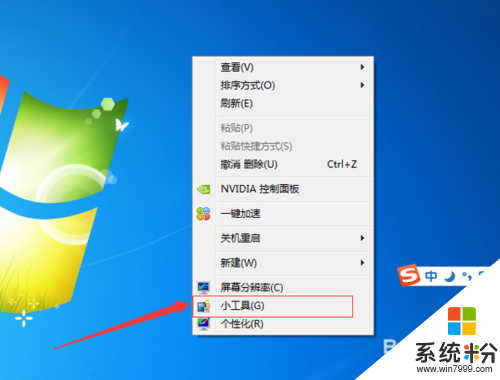
3、在彈出一個小工具的選項框中,將顯示是其它的小工具選項,如果使用正版的win7係統的話,可以通過聯機獲取更多的小工具。
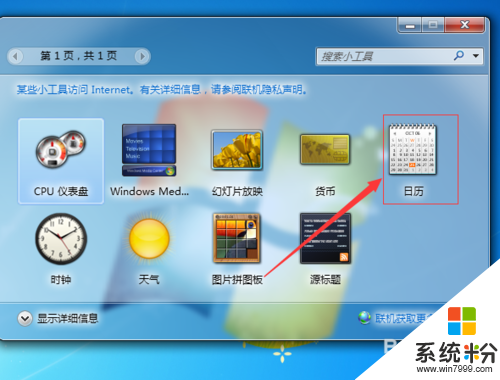
4、通過選擇日曆的小工具之後,在桌麵上顯示出一個日曆的時間,日期。

5、通過雙擊在日曆,就可以切換日曆到本月的更多日期顯示,在處理一些日期顯示還有做一些的記錄。

6、在桌麵上添加出一個日曆方式,可以通過點擊關閉,關閉之後日曆的小工具就從桌麵上消失。

關於win7日曆顯示在桌麵怎麼設置就暫時跟大家分享到這裏,希望以上的教程能幫到有需要的用戶。更多精彩教程歡迎大家上係統粉官網查看。
Win7相關教程